맥북 / 아이맥 마우스 커서 아이콘 변경
커서 아이콘 png파일 나눔

본문 스크랩 후 블로그에서 아래 png이미지 저장 가능
※ 직접 제작한 파일이므로 재배포 금지
- 화살표 : Arrow
- 손가락 모양 : Pointing
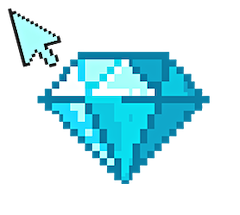
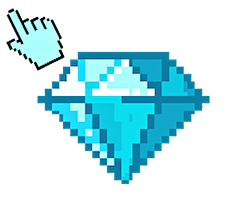
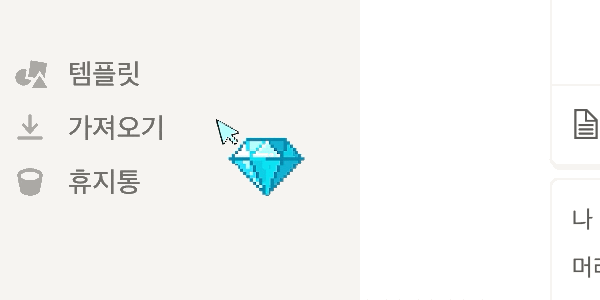
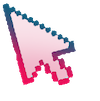

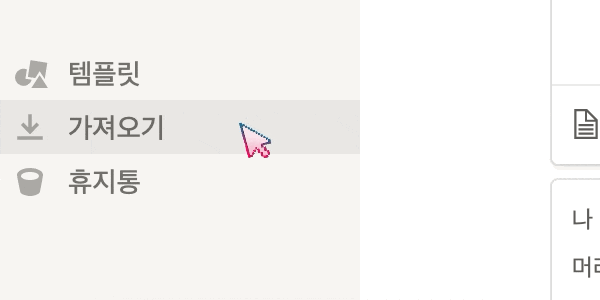
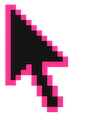
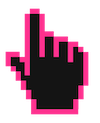
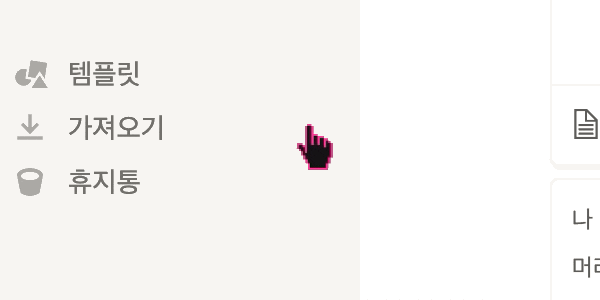
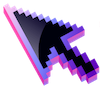
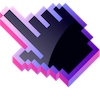
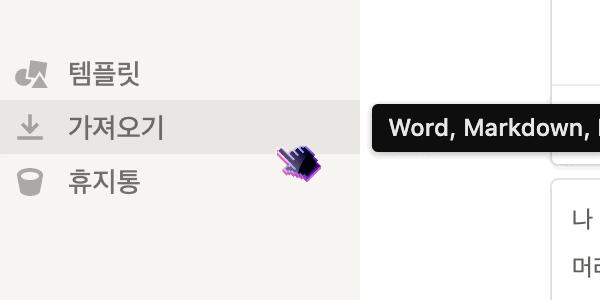
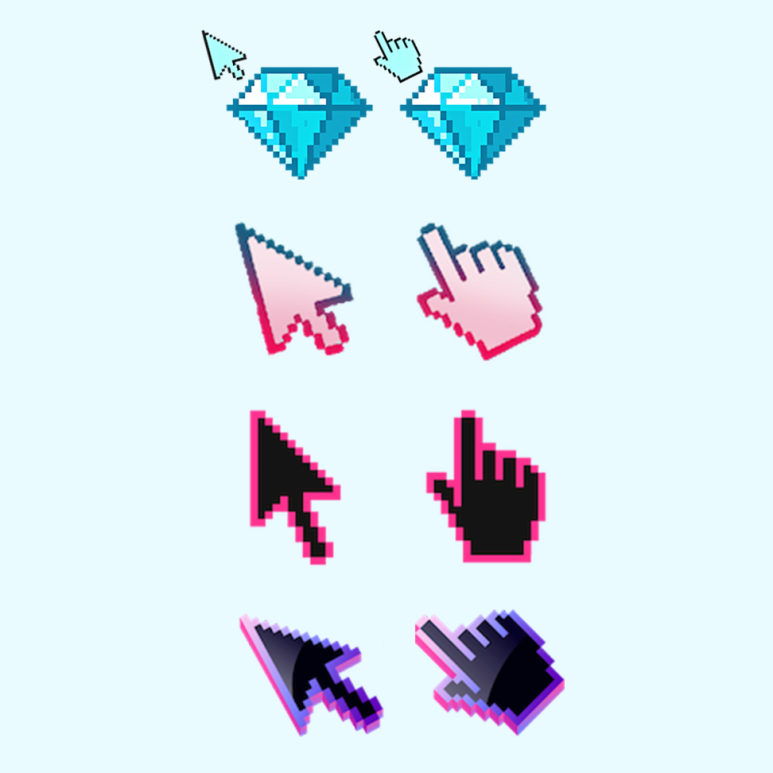
맥북 마우스 커서 변경 방법
① 아래 링크에서 Mousecape_1813.zip 파일을 다운받는다.
▶ https://github.com/alexzielenski/Mousecape/releases
압축 해제하고
.app형식의 파일을 /Applications 폴더에 옮긴다.
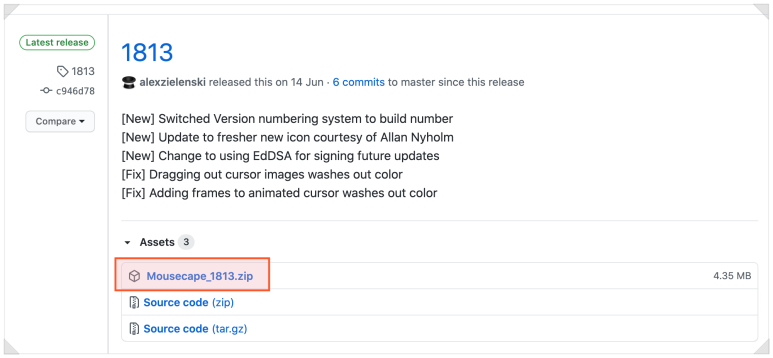
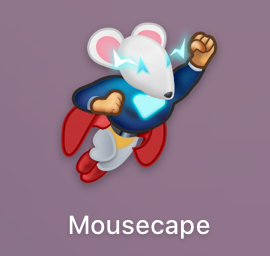
Mousecape.app 파일
② 커서 png 파일 다운
.ani 파일은 지원되지 않기 때문에 .png 또는 .cur 파일로 다운받기.
구글에 cursor icon 이라고 검색하거나, 아래 링크에서 다운 받을 수 있다.
③ Mousecape를 실행한다.
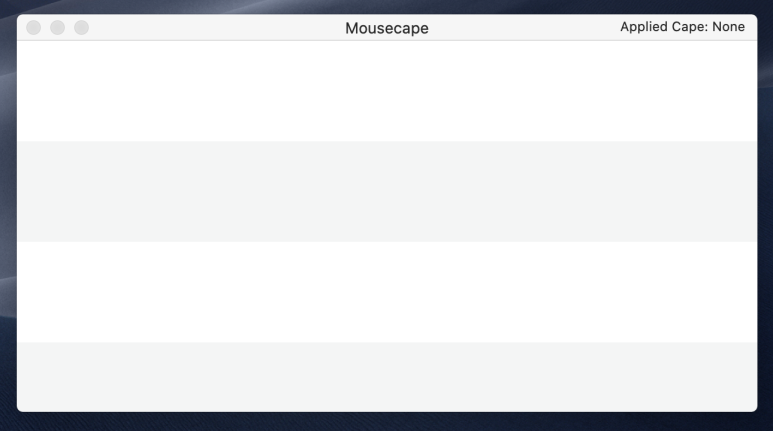
④ File -> New Cape 선택
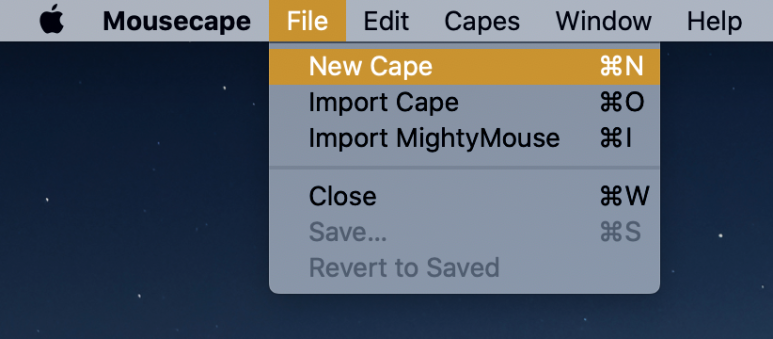
⑤ 생성된 Unnamed에서 우클릭 -> Edit 선택
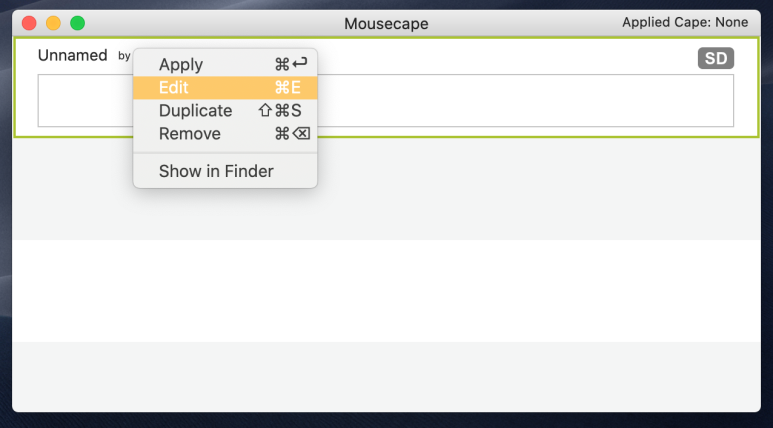
⑥ Name은 아무거나 입력한다.
왼쪽 하단의 +를 눌러 커서를 생성한다.
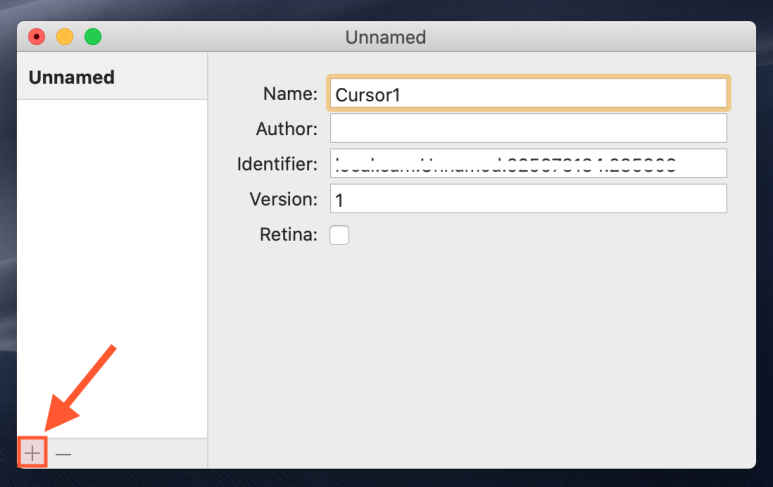
⑦ Type을 눌러 Arrow를 선택한다.
Arrow는 가장 기본이 되는 커서를 뜻한다.
다운받은 png파일을 드래그해서 1x 2x 5x 10x 중에 드롭시켜보고, 적당한 사이즈값에 적용시킨다.
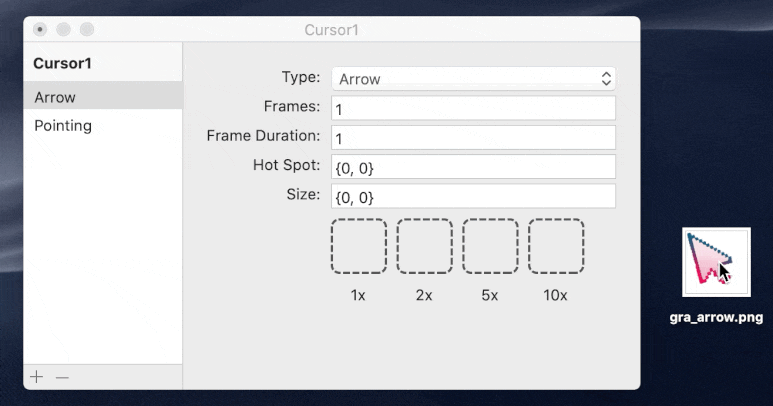
드롭했을 때, 이미지를 잘 보면 한쪽 모서리에 빨간점이 자동으로 표시된다.
빨간점은 커서가 찍히는 포인트를 나타내는 것이므로 잘 맞춰야 정확한 선택이 가능하다.
Hot Spot의 좌표 숫자를 바꿔가며 위치를 맞춰준다.
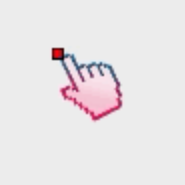
다시 +를 눌러 커서를 생성한다.
Type에서 Pointing을 선택한다.
Pointing은 링크나 재생 버튼 등 위에 가져다 댔을 때 변경되는 손가락 모양 커서이다.
마찬가지로 드래그 앤 드롭하고, 빨간점의 위치를 맞춰준다.
창을 끄고, 저장하기를 누르고 나온다.
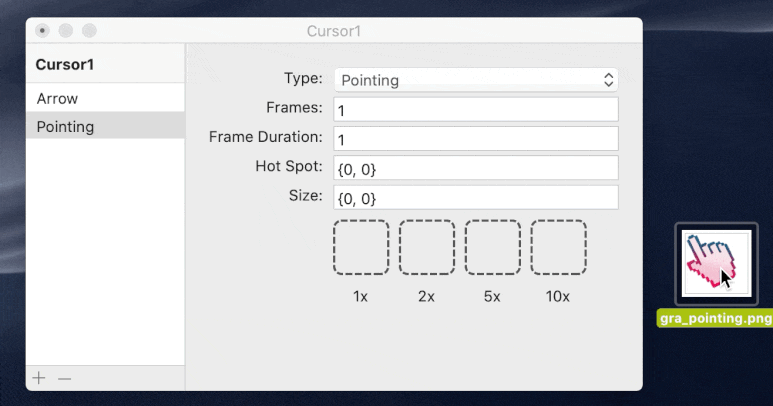
⑨ 우클릭 -> Apply를 선택하면 적용된다.
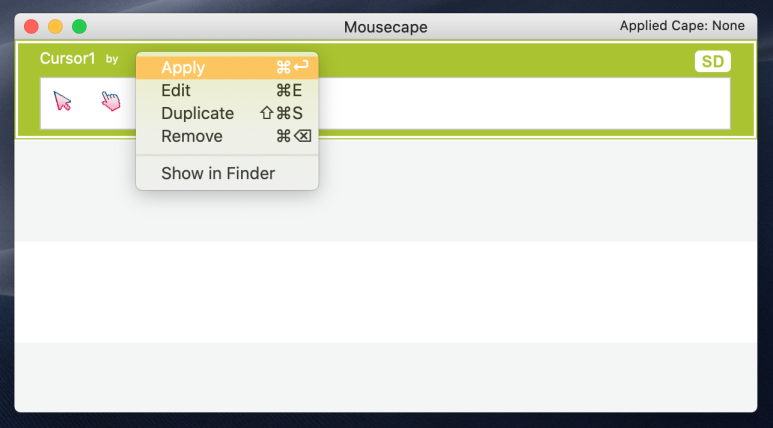
● 도움이 되었다면 하단의 하트를 눌러주세요 ●
● 이웃 추가하시면 글을 받아보실 수 있습니다 ●
'라이프 | 취미 > 아트 | 문화' 카테고리의 다른 글
| 100,000 Stars (0) | 2020.12.14 |
|---|---|
| 맥북 폴더 곰 아이콘 나눔 | 아이콘 변경 방법 | png 스티커 다운 (0) | 2020.12.14 |
| Looks like you need to let it out | 아이슬란드에서 고함지르기 (0) | 2020.12.14 |
| Window Swap 세계의 창문 밖 풍경 (0) | 2020.08.22 |
| 작품의 보수 | 복원과 원본성 : 데미안 허스트 (0) | 2020.05.22 |